Masz dość nudnego dźwięku, który wydaje Twój komputer z systemem Windows po uruchomieniu? Istnieją dwie rzeczy, które możesz zrobić, aby zaktualizować dźwięk uruchamiania systemu Windows 10. Możesz wyłączyć dźwięk uruchamiania lub zmienić go na preferowany dzwonek. Co więcej, możesz podnieść poprzeczkę, dostosowując dźwięk uruchamiania systemu Windows 10. Być może do ulubionej piosenki lub piosenki przewodniej ulubionego programu telewizyjnego.
Modyfikacja dźwięku uruchamiania komputera z systemem Windows 10 jest bardzo łatwa. Jednak w zależności od konfiguracji urządzenia mogą wystąpić pewne trudności w procesie.
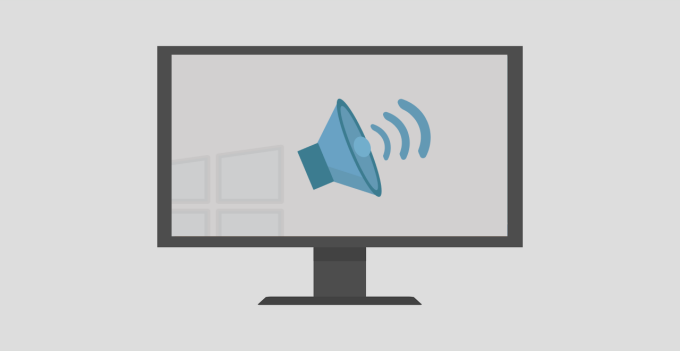
Nie martw się, jednak przeprowadzimy Cię przez wszystkie kroki i metody rozwiązywania problemów.
Zmień dźwięk uruchamiania systemu Windows 10
Uwaga:Jeśli korzystasz ze starszego systemu operacyjnego na swoim komputerze, zapoznaj się z tym przewodnikiem pod adresem zmiana dźwięku uruchamiania w systemach Windows XP, Win 7 i Win 8.
Wykonaj poniższe czynności, aby zmienić dźwięk uruchamiania komputera z systemem Windows 10.
1. Przejdź do Ustawienia>Personalizacjai kliknij Motywyna prawym pasku bocznym.
In_content_1 all: [300x250] / dfp: [640x360 ]->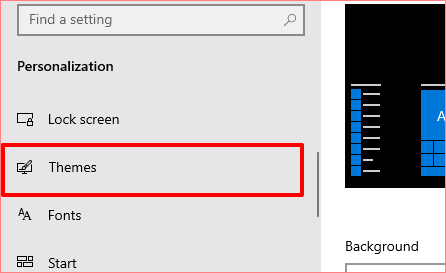
2. W menu Motywy kliknij Dźwięki. Otworzyłoby się nowe okno, w którym możesz zmienić ustawienia dźwięku komputera.
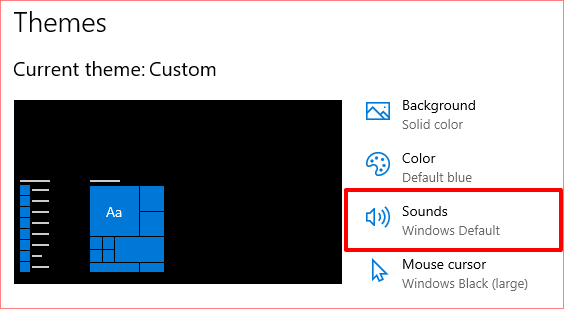
Szybszą alternatywą jest wpisanie zmień dźwięki systemowew polu wyszukiwania systemu Windows i wybranie
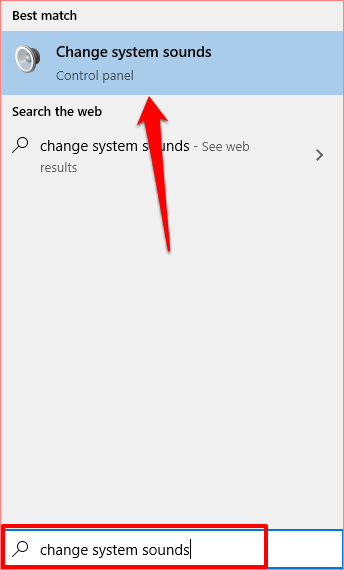
3. Przejdź do karty Dźwiękii znajdź Logowanie do systemu Windowsw sekcji Zdarzenia programu.
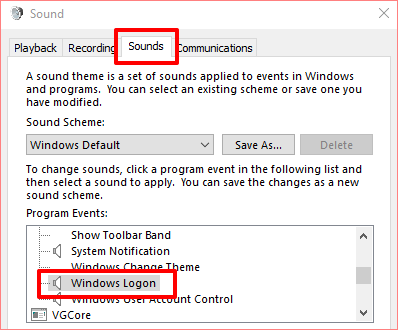
Uwaga:Jeśli opcja Logowanie do systemu Windows nie istnieje w polu Zdarzenie programu, należy włączyć dźwięk uruchamiania za pomocą Edytora rejestru systemu Windows. Zapoznaj się z sekcją (Modyfikuj pliki rejestru dźwięku startowego) poniżej, aby dowiedzieć się, jak to się robi.
4. Naciśnij przycisk Test, aby odsłuchać domyślny / bieżący dźwięk uruchamiania komputera. Aby zmienić dźwięk uruchamiania na dźwięk systemowy, dotknij przycisku rozwijanego Dźwięki.
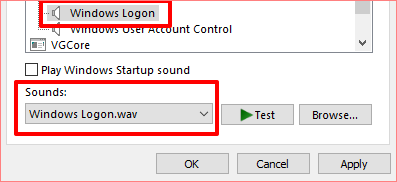
5. Przewiń wstępnie ustawione dźwięki uruchamiania i wybierz ten, który Cię interesuje.
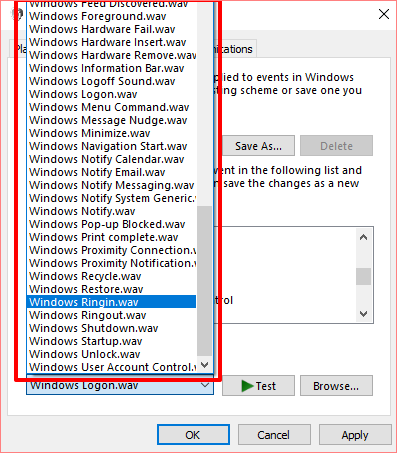
Kliknij Zastosuj, a następnie OK, aby zapisać zmianę. Pamiętaj, aby użyć przycisku Test, aby odtworzyć i odsłuchać dźwięk przed dokonaniem wyboru.
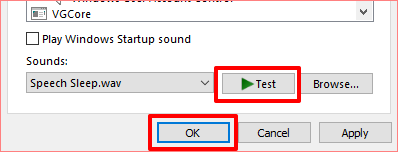
Możesz również wykonać podobne kroki, aby zmienić dźwięk zamykania komputera. W oknie Zdarzenia programu kliknij Wylogowanie z systemu Windowsi wybierz wstępnie ustawiony dźwięk startowy z menu rozwijanego Dźwięki.
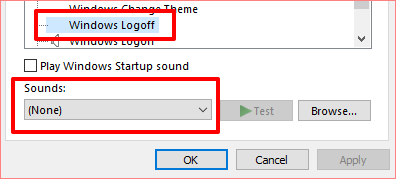
Jeśli wolisz używać niestandardowego dźwięku lub dźwięku innej firmy jako dźwięku uruchamiania lub zamykania komputera, wykonaj czynności opisane w następnej sekcji.
Jak ustawić niestandardowy dźwięk jako dźwięk uruchamiania systemu Windows 10
Używanie własnego utworu / muzyki innej firmy jako dźwięku logowania do systemu Windows może być nieco skomplikowane i wymagać dodatkowego wysiłku. Jest to jednak dość prosty proces.
Zanim przejdziemy do szczegółów, jest kilka rzeczy, które musisz wiedzieć.
Jeśli masz plik MP3, możesz łatwo przekonwertować go do formatu WAV za pomocą bezpłatnego narzędzia online, takiego jak Convertio.co. Zalecamy, aby rozmiar pliku był mały, w miarę możliwości mniejszy niż 1 MB.
FreeConvert.com ma narzędzie online do kompresora WAV do zmniejszania plików WAV. Jeśli chciałbyś konwertować pliki audio bardzo często, powinieneś wypróbować kilka świetnych aplikacji, które pozwalają bez wysiłku konwertuj pliki muzyczne do różnych formatów.
Przenieś plik audio (w formacie WAV) do Lokalny (C :)>Windows>Mediai wykonaj poniższe czynności, aby zmienić dźwięk uruchamiania komputera na nowy niestandardowy dźwięk.
1. Wpisz zmień dźwięki systemowew polu wyszukiwania Windows i kliknij Zmień dźwięki systemowe.
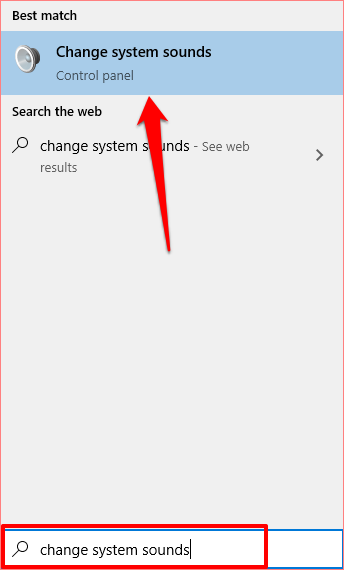
2. Przejdź do karty Dźwiękii znajdź Logowanie do systemu Windowsw sekcji Zdarzenia programu.
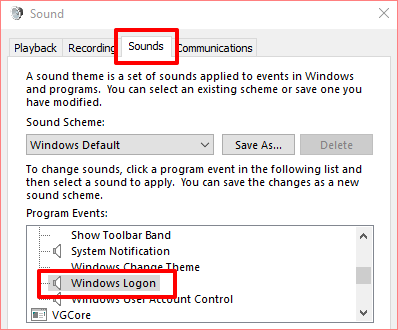
3. Kliknij Logowanie do systemu Windowsi dotknij przycisku Przeglądaj.
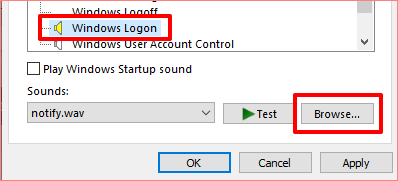
Uwaga: Aby zmienić dźwięk zamykania, kliknij Wyloguj z systemu Windowsi dotknij przycisku Przeglądaj.
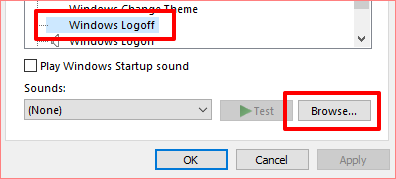
4. Wybierz plik audio (w formacie WAV) przeniesiony do folderu Media i wybierz Otwórz.
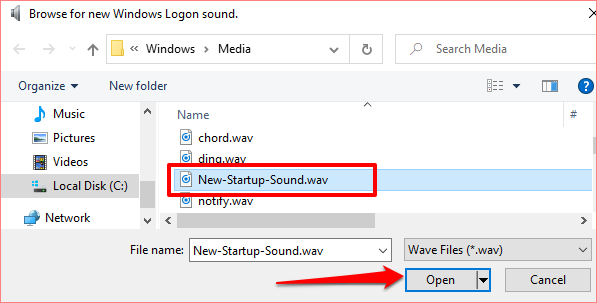
5. Na koniec zaznacz pole wyboru Odtwórz dźwięk uruchamiania systemu Windows. Wybierz Zastosuj, a następnie wybierz OK, aby zapisać zmiany.
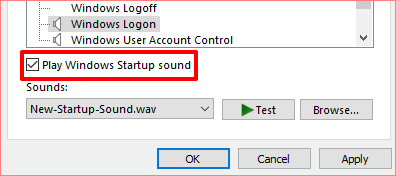
Modyfikuj pliki rejestru dźwięku startowego
Jeśli Pliki rejestru odpowiedzialne za dźwięk uruchamiania i zamykania komputera są wykluczone z Panelu sterowania, w menu Ustawienia dźwięku nie będzie dostępnych opcji logowania do systemu Windows i wylogowywania z systemu Windows.
Wykonaj poniższe czynności, aby zmodyfikować Plik rejestru logowania i wylogowywania. Ale zanim to zrobisz, upewnij się, że wykonaj kopię zapasową rejestru komputera.
1. Uruchom okno Uruchom (klawisz Windows + R) i wpisz regeditw oknie dialogowym. Kliknij OK, aby kontynuować.
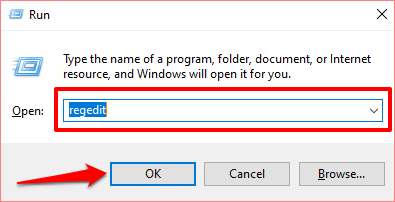
2. Wklej poniższy katalog do pola wyszukiwania Edytora rejestru i naciśnij Enterna klawiaturze.
Komputer \ HKEY_CURRENT_USER \ AppEvents \ EventLabels \ WindowsLogon
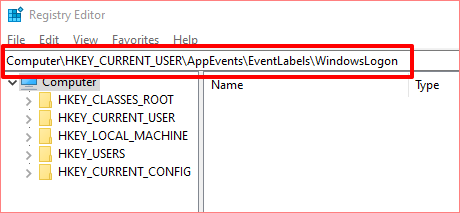
To przekieruje Cię do ścieżki, w której znajdziesz pliki rejestru obsługujące dźwięki uruchamiania systemu Windows 10.
3. Kliknij dwukrotnie plik rejestru o nazwie ExcludefromCPL.
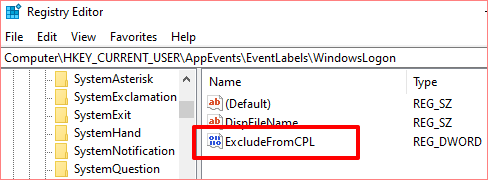
4. Zmień Dane wartościna 0. Pozostaw każdą inną opcję bez zmian i wybierz OK, aby kontynuować.
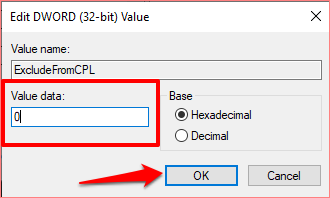
Jeśli chcesz, aby komputer wydawał dźwięk po wyłączeniu, możesz również zmodyfikować plik rejestru odpowiedzialny za dźwięk zamykania lub wylogowywania w systemie Windows 10. Przejdź do kroku 5, aby to zrobić. W przeciwnym razie wróć do poprzedniej sekcji, aby zmienić dźwięk uruchamiania komputera.
5. Wklej poniższy katalog do pola wyszukiwania Edytora rejestru i naciśnij Enterna klawiaturze.
Komputer \ HKEY_CURRENT_USER \ AppEvents \ EventLabels \ WindowsLogoff
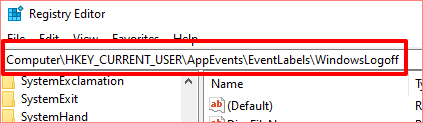
6. Kliknij dwukrotnie plik rejestru o nazwie ExcludefromCPL”.
[19-edit-windows-shutdown-sound-register-file-01.png]
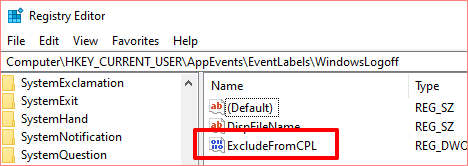
7. Jeśli dane wartości są ustawione na 1, zmień je na 0i wybierz OK.
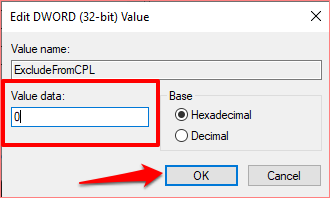
Dźwięk uruchamiania systemu Windows 10 się nie zmienia? Spróbuj tego
Jeśli zmieniłeś dźwięk uruchamiania komputera, ale nadal odtwarza on domyślny dżingiel, najprawdopodobniej jest to spowodowane długością pliku audio. W systemie Windows 10 maksymalna długość dźwięku uruchamiania wynosi od 4 do 6 sekund.
Aby rozwiązać problem, przytnij plik audio (pamiętaj, że w formacie WAV) do 6 sekund i spróbuj ponownie. Jeśli dźwięk uruchamiania nadal się nie zmienia, zmniejsz długość pliku do 4 sekund. Możesz użyć narzędzia do przycinania lub przycinania dźwięku online (takiego jak Clideo.com ), aby przyciąć długość pliku audio.
Te same wymagania dotyczące maksymalnej długości dotyczą również dźwięku zamykania w systemie Windows 10. Jeśli więc zmienisz dźwięk zamykania komputera, ale nadal będzie on odtwarzał dźwięk domyślny, przytnij również plik audio do maksymalnie 4–6 sekund.